Se hai problemi a far funzionare il tuo registratore vocale in Windows 11/10, non sei il solo. Molti utenti hanno segnalato questo problema e può essere frustrante. Fortunatamente, ci sono alcune cose che puoi provare a rimettere in funzione le cose.
Innanzitutto, assicurati che il microfono sia collegato correttamente. In caso contrario, potrebbe essere il motivo per cui il tuo registratore vocale non funziona. Se è collegato, prova a scollegarlo e ricollegarlo di nuovo. Questo a volte può ripristinare le cose e far funzionare di nuovo il tuo registratore.
Se non funziona, prova ad aprire le impostazioni audio sul tuo computer. Vai alla scheda 'Registrazione' e assicurati che il tuo microfono sia selezionato come dispositivo di registrazione predefinito. In caso contrario, prova a selezionarlo e quindi a fare clic su 'Applica'.
Se i problemi persistono, puoi provare a riavviare il computer. Questo a volte può risolvere piccoli problemi che potrebbero causare il malfunzionamento del registratore vocale. Se hai provato tutte queste cose e il registratore continua a non funzionare, potrebbe essere necessario disinstallare e reinstallare il software.
Disinstallare e reinstallare il registratore vocale può sembrare una seccatura, ma spesso è il modo migliore per risolvere i problemi del software. Se non sei sicuro di come farlo, puoi trovare le istruzioni online o contattare l'assistenza clienti per il tuo registratore specifico.
Dopo aver disinstallato e reinstallato il registratore vocale, dovrebbe funzionare di nuovo correttamente. Se continua a non funzionare, potrebbe esserci un problema più serio con il tuo computer che dovrai risolvere. Ma seguire questi passaggi dovrebbe aiutarti a rimettere in funzione il tuo registratore.
Se L'app del registratore vocale non funziona su Windows 11 o Windows 10, segui questi suggerimenti per la risoluzione dei problemi per farlo funzionare di nuovo. Potrebbero esserci diversi motivi per cui il registratore vocale ha smesso di funzionare. Questo articolo spiega la maggior parte delle cause comuni e le soluzioni in modo da poter eliminare il problema in pochi minuti e ricominciare a registrare la tua voce.

Il registratore vocale non funziona in Windows 11/10
Se Voice Recorder non funziona su PC Windows 11/10, segui questi passaggi:
- Conferma microfono
- Controlla l'accesso al microfono
- Consenti al registratore vocale di utilizzare il microfono
- Accendi il microfono
- Ripristina e ripristina il registratore vocale
- Reinstallare il driver audio
- Arrestare il servizio Windows Audio.
- Reinstalla l'app Registratore vocale
Per saperne di più su queste soluzioni, continua a leggere.
1] Controlla il microfono
Questa è la prima cosa che devi verificare se il registratore vocale non funziona sul tuo computer. Se il microfono non funziona o presenta dei difetti, non sarai in grado di utilizzare l'app Registratore vocale. Che si tratti di un microfono integrato o di un microfono esterno, puoi installare qualsiasi software di registrazione audio e verificarlo.
2] Controlla l'accesso al microfono
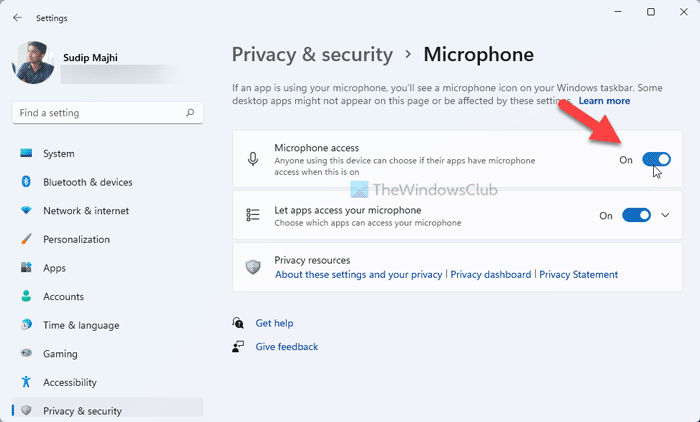
Windows 11 e Windows 10 consentono agli utenti di abilitare o disabilitare l'accesso al microfono sui propri computer. Ciò ti consente di impedire a qualsiasi applicazione di utilizzare il microfono, il che indirettamente ti aiuta a migliorare la tua privacy. Tuttavia, se questa impostazione è disabilitata, non sarai in grado di utilizzare l'app Registratore vocale. Quindi segui questi passaggi per controllare l'accesso al microfono:
- Premere Vinci+Io per aprire le Impostazioni di Windows.
- Vai a Privacy e sicurezza > Microfono .
- Alterna Accesso al microfono pulsante per accenderlo.
Quindi controlla se il problema è stato risolto o meno.
3] Consenti al registratore vocale di utilizzare il microfono
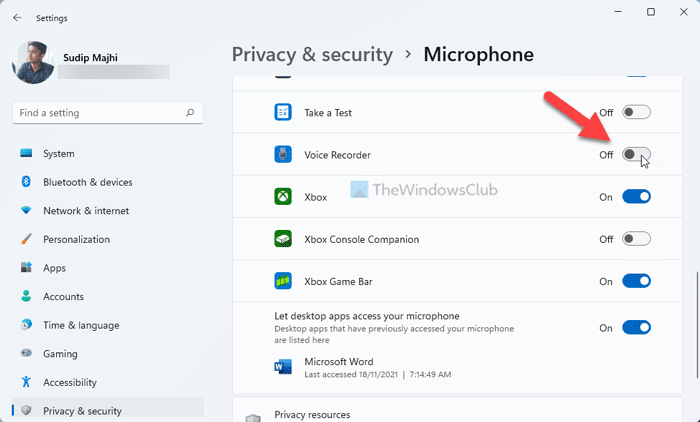
fotocamera di Microsoft teams non funziona
Puoi consentire o impedire ad applicazioni specifiche di utilizzare il microfono sul tuo PC Windows 11/10. Se hai impedito a Voice Recorder di utilizzare il microfono, non funzionerà affatto. Procedi nel seguente modo per consentire al registratore vocale di utilizzare il microfono:
- Apri Impostazioni di Windows.
- Vai a Privacy e sicurezza .
- Clicca su Microfono menù.
- Alterna Dittafono pulsante per accenderlo.
Successivamente, controlla se puoi utilizzare Voice Recorder o meno.
4] Abilita microfono
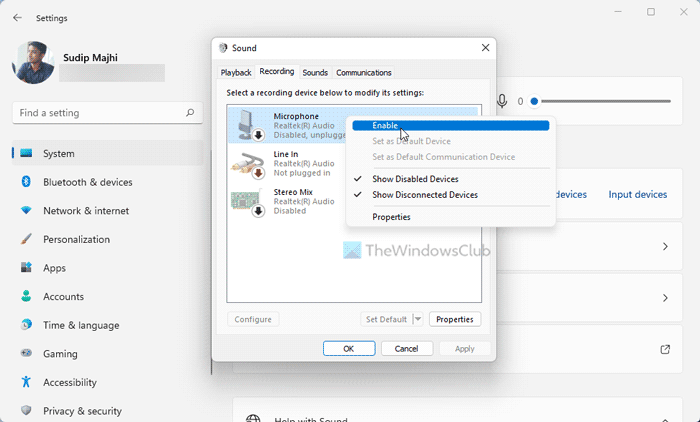
Puoi abilitare o disabilitare specifici dispositivi audio sul tuo computer. Se il microfono è disabilitato sul tuo PC, Voice Recorder potrebbe non funzionare correttamente. Segui questi passaggi per abilitare il microfono:
- Apri il pannello Impostazioni di Windows sul tuo computer.
- Vai a Sistema > Suono .
- Clicca su Impostazioni audio aggiuntive opzione.
- Passa a Registrazione scheda
- Fare clic destro su Microfono e seleziona accendere .
- Premere BENE pulsante.
Successivamente, il registratore dovrebbe funzionare senza errori.
5] Ripara e ripristina l'app Registratore vocale
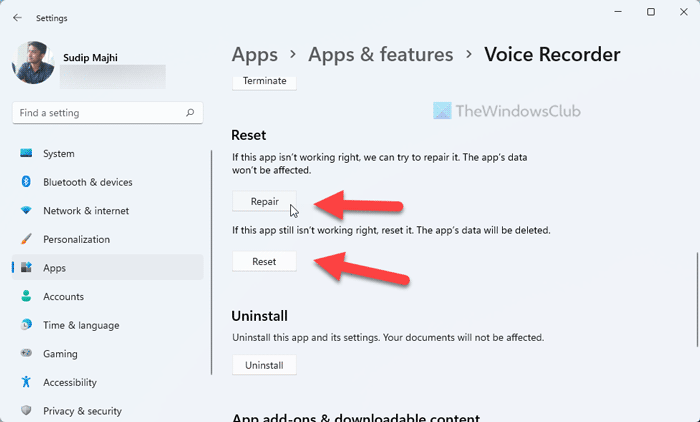
Per ripristinare e reimpostare le impostazioni di Registratore vocale, attenersi alla seguente procedura:
- Premere Vincere+I per aprire le Impostazioni di Windows.
- Vai a Applicazioni > Applicazioni e funzionalità .
- Fai clic sull'icona dei tre puntini o su Registratore vocale.
- Selezionare Opzioni avanzate .
- Premere Riparazione pulsante.
- Se non ha fatto niente, premi il pulsante Ricaricare pulsante due volte.
Ora puoi utilizzare il registratore vocale senza problemi.
6] Reinstallare il driver audio
Se utilizzi un microfono interno, potrebbe non essere necessario installare un driver. Tuttavia, se utilizzi un microfono esterno, potrebbe essere necessario installare il driver corretto per renderlo più compatibile con il tuo PC Windows 11/10. Quindi controlla se il produttore ha fornito o meno alcun supporto driver. In caso affermativo, si consiglia di installare questo driver.
i migliori temi di Chrome 2018
Tuttavia, se lo hai già installato in precedenza, puoi disinstallare il driver corrispondente e reinstallare l'ultima versione.
Leggere : Come scaricare il driver audio per Windows 10/11
7] Arrestare il servizio Windows Audio.
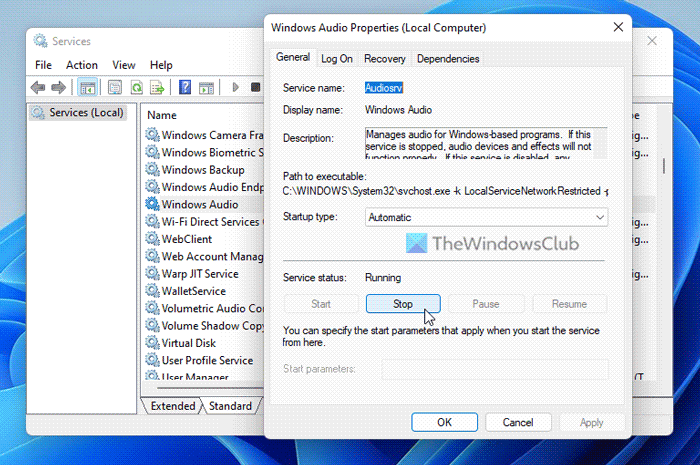
Tutti i dispositivi di input e output funzionano solo quando il servizio Windows Audio è in esecuzione in background. Se questo servizio presenta alcuni problemi, potresti riscontrare vari problemi come questo. Pertanto, attenersi alla seguente procedura per riavviare il servizio Windows Audio:
- Ricerca Servizi nella casella di ricerca sulla barra delle applicazioni.
- Fare clic su un risultato di ricerca.
- Fare doppio clic su Audio di Windows fornitura di servizi.
- Premere Fermare pulsante.
- Premere Inizia pulsante.
Quindi controlla se hai un problema o meno.
8] Reinstallare l'app Registratore vocale.
Se nient'altro ha funzionato per te, devi disinstallare l'app Voice Recorder e reinstallarla sul tuo computer. Puoi disinstallare l'app Registratore vocale utilizzando le impostazioni di Windows e Windows PowerShell. Puoi seguire qualsiasi metodo per farlo. Successivamente, apri Microsoft Store, cerca finestre del registratore vocale , e installa l'applicazione sul tuo PC.
Leggere: Come smettere di sentirti al microfono in Windows 11/10
Come riparare il mio registratore vocale in Windows 11/10?
Per correggere la registrazione vocale in Windows 11 o Windows 10, devi seguire i passaggi sopra indicati. Qui abbiamo spiegato alcuni dei problemi più comuni e le procedure per la risoluzione dei problemi.
Come far funzionare il microfono in Windows 11?
Per far funzionare il microfono in Windows 11, potrebbe non essere necessario eseguire ulteriori operazioni. Se il tuo microfono funziona già su Windows 10, puoi farlo funzionare anche su Windows 11. Tuttavia, potrebbe essere necessario reinstallare il driver se si riscontrano problemi. Tuttavia, se questo trucco non funziona, potrebbe essere necessario seguire queste soluzioni di cui sopra.
Spero che questa guida abbia aiutato.















